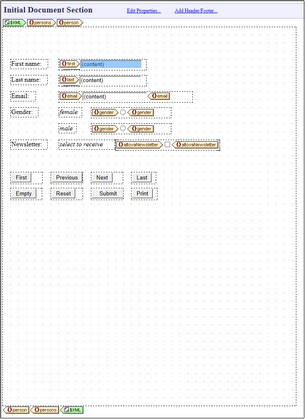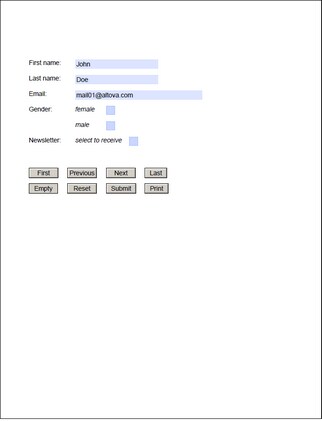Crear un formulario PDF
Un formulario PDF se crea dentro de un contenedor de diseño. Por ejemplo, en el diseño de la izquierda, el contenedor de diseño se representa por medio de una línea discontinua.
•Para agregar el contenedor haga clic en el icono Insertar contenedor de diseño de la barra de herramientas y después haga clic en la posición del diseño donde desea insertarlo. Otra opción es colocar el cursor en la posición del diseño donde desea insertar el contenedor y seleccionar el comando de menú Insertar | Insertar contenedor de diseño.
•Cuando inserte el contenedor de diseño, la aplicación preguntará si desea ajustar su tamaño al de la página automáticamente. Si contesta Sí, el contenedor de diseño se ajustará exactamente a la página. Si contesta No, podrá reajustar el tamaño del contenedor de diseño con solo arrastrar su borde derecho y superior. De todas maneras, la opción de ajuste automático a la página está disponible en el menú contextual del contenedor de diseño. Por ejemplo, en la imagen anterior de la izquierda, el contenedor de diseño está totalmente ajustado al tamaño de la página. En la vista previa de la derecha puede ver que el contenedor de diseño, que contiene el formulario PDF, ocupa exactamente toda la página.
•Si el formulario PDF debe repetirse cada vez que se dé una instancia de un elemento del esquema XML, entonces deberá colocar el contenedor de diseño entre las etiquetas de dicho elemento. Por ejemplo, en el diseño del ejemplo anterior, el contenedor de diseño se creó dentro del elemento person. El resultado es que el contenedor de diseño se crea cada vez que aparece una instancia del elemento person.
Consulte la sección Contenedores de diseño para obtener más información.
Agregar componentes de formularios PDF
Para diseñar el formulario PDF basta con colocar componentes dentro del contenedor de diseño. Hay dos tipos básicos de componentes:
•Controles de formulario: estos controles permiten la entrada de datos y la ejecución de acciones de formulario interactivas. Cuando se añade un control de formulario, se añade automáticamente dentro de un cuadro de diseño, cuyo tamaño se puede ajustar con solo arrastrar su contorno.
•Componentes dinámicos y estáticos: se trata de componentes de diseño SPS corrientes. Los componentes dinámicos, que se suelen asociar con nodos del esquema, se añaden dentro de cuadros de diseño. Para agregar contenido estático (como texto, por ejemplo) al diseño de formulario PDF primero debe agregar un cuadro de diseño y después el contenido estático dentro del cuadro. Por ejemplo, en la imagen de nuestro ejemplo puede ver que el texto estático First name se creó dentro de un cuadro de diseño creado a mano.
Para mover los cuadros de diseño: (i) pase el cursor por encima del borde izquierdo o superior hasta que el cursor se convierta en una flecha cruzada de dos puntas y (ii) arrastre el cuadro de diseño hasta su nueva posición. El tamaño del cuadro de diseño se puede ajustar con solo arrastrar sus bordes. Por lo general suele ser necesario ajustar el tamaño para que el contenido del recuadro quepa en el cuadro de diseño.
Consulte la sección Cuadros de diseño para obtener más información.